Mode écran fractionné
Le mode écran fractionné vous permet d’afficher deux applications en même temps, comme par exemple vos photos et le calendrier.
Affichage des applications en mode écran fractionné à l’aide de 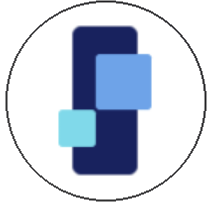 (icône Gestionnaire de fenêtre)
(icône Gestionnaire de fenêtre)
-
Touchez
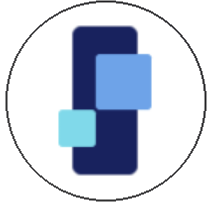 (icône Gestionnaire de fenêtre), puis touchez l’onglet [Mode multi-fenêtre 21:9].
(icône Gestionnaire de fenêtre), puis touchez l’onglet [Mode multi-fenêtre 21:9].
Le menu Multi-fenêtre s’affiche.
Vous pouvez également afficher le menu Multi-fenêtre en faisant glisser la barre Détection latérale ou le cercle vers le haut. -
Sélectionnez les applications que vous souhaitez afficher dans la moitié supérieure et inférieure de l’écran.
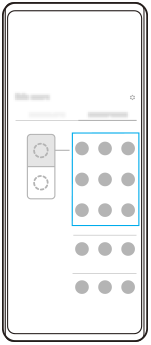
Affichage des applications en mode écran fractionné à l’aide de  (bouton Aperçu)
(bouton Aperçu)
-
Touchez
 (bouton Aperçu) dans la barre de navigation.
(bouton Aperçu) dans la barre de navigation.
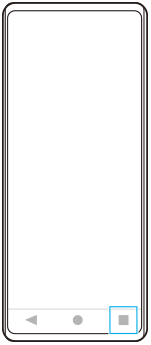
-
Touchez [Changement multi-fenêtre].
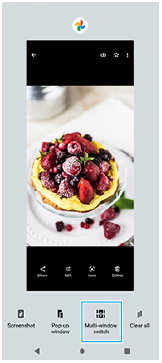
-
Balayez l’écran vers la gauche ou la droite pour sélectionner les applications souhaitées, puis touchez [Terminé].
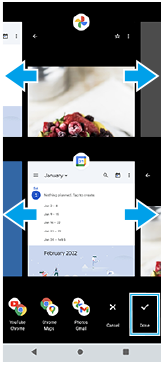
Présentation de l’écran fractionné
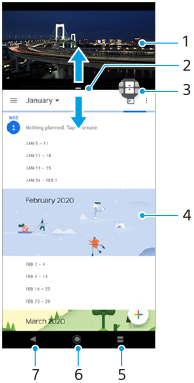
- Application 1
- Séparation de l’écran fractionné : faites-la glisser pour redimensionner les fenêtres.
- Icône de changement multi-fenêtre : touchez
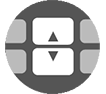 (icône de changement multi-fenêtre) pour sélectionner les applications.
(icône de changement multi-fenêtre) pour sélectionner les applications. 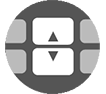 (icône de changement multi-fenêtre) s’affiche lorsque vous faites glisser la séparation de l’écran fractionné.
(icône de changement multi-fenêtre) s’affiche lorsque vous faites glisser la séparation de l’écran fractionné. - Application 2
- Bouton Aperçu : sélectionnez une application récemment utilisée pour la fenêtre inférieure.
- Bouton d’accueil : permet de revenir à l’écran d´accueil.
- Bouton Retour : revient à l’écran précédent au sein d’une application ou ferme l’application.
Note
- Les applications ne sont pas toutes compatibles avec le mode écran fractionné.
Pour redimensionner les fenêtres de l’écran fractionné
- Faites glisser la séparation de l’écran fractionné au centre.
Pour quitter le mode écran fractionné
- Faites glisser la séparation de l’écran fractionné vers le haut ou le bas de l’écran.